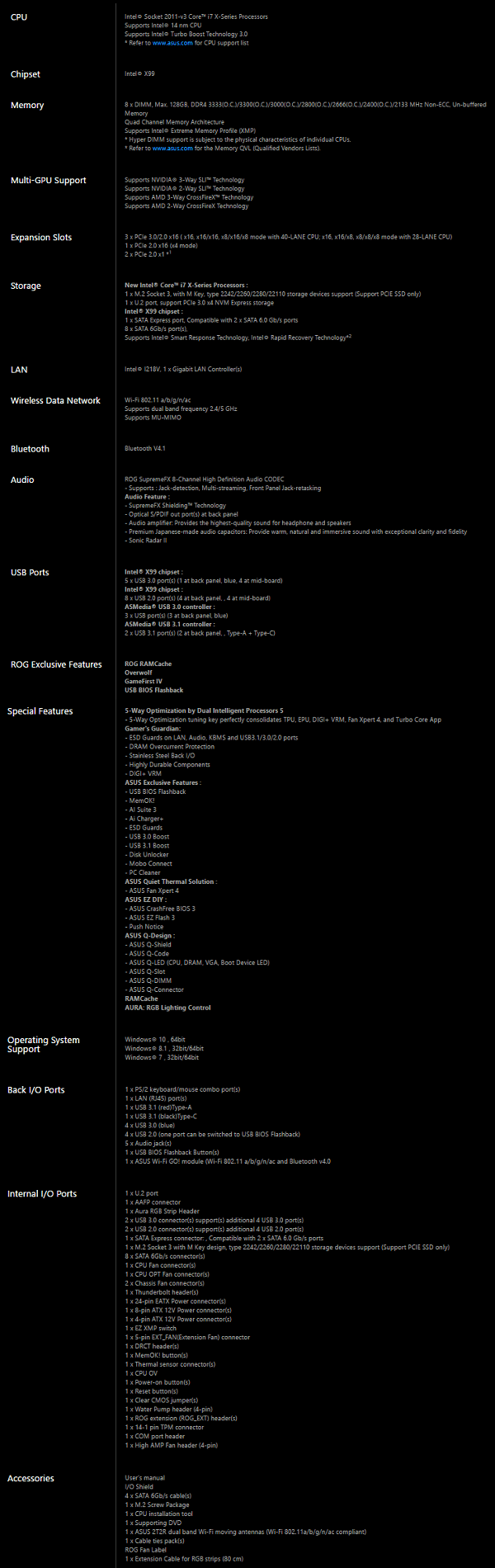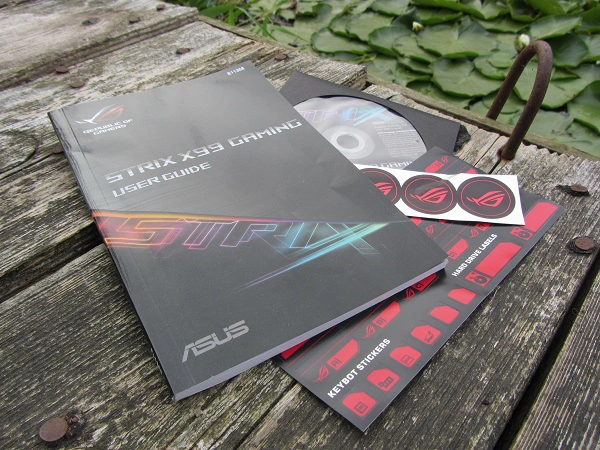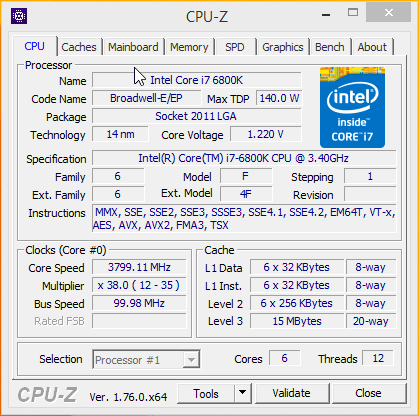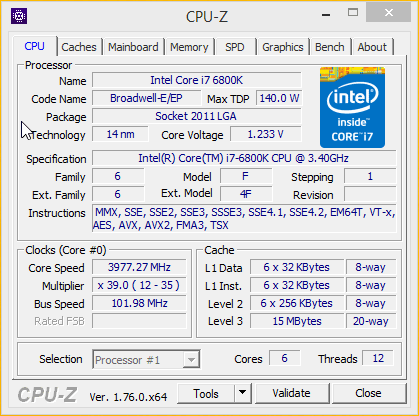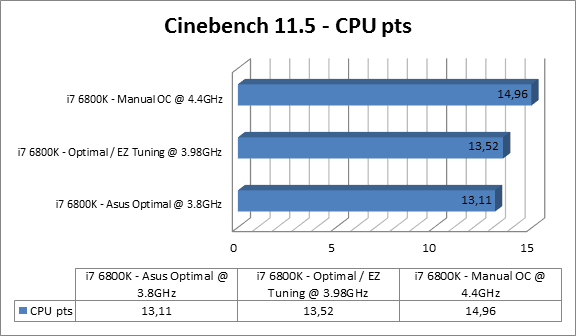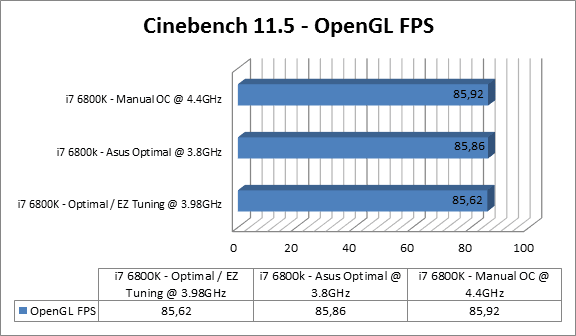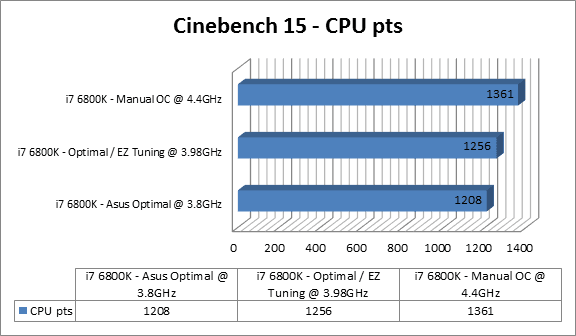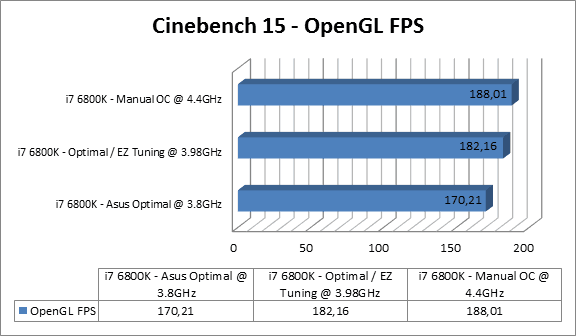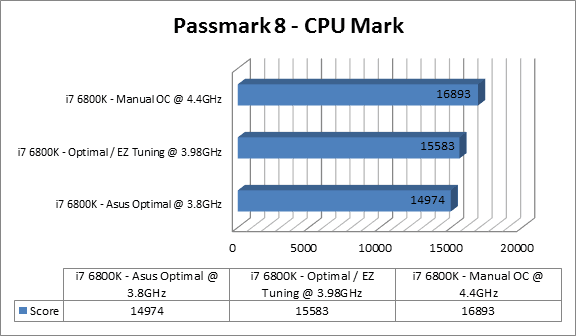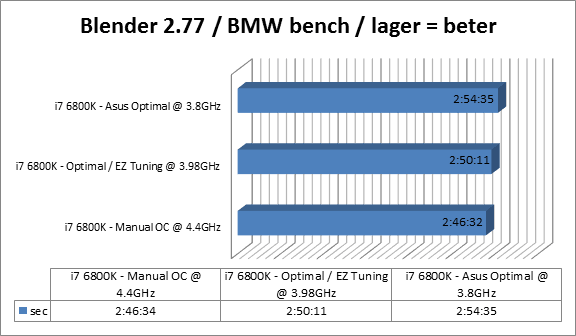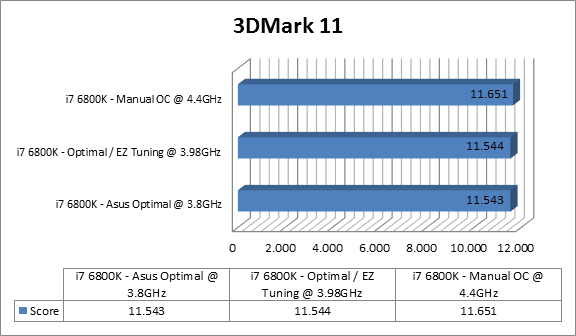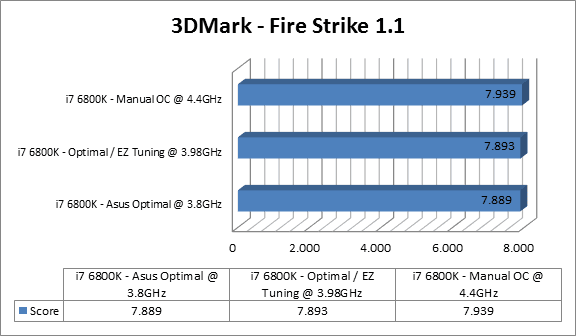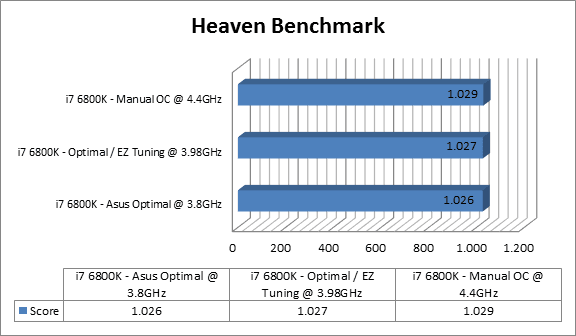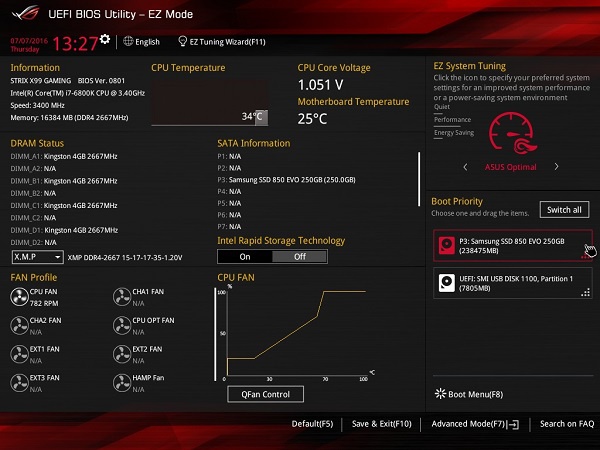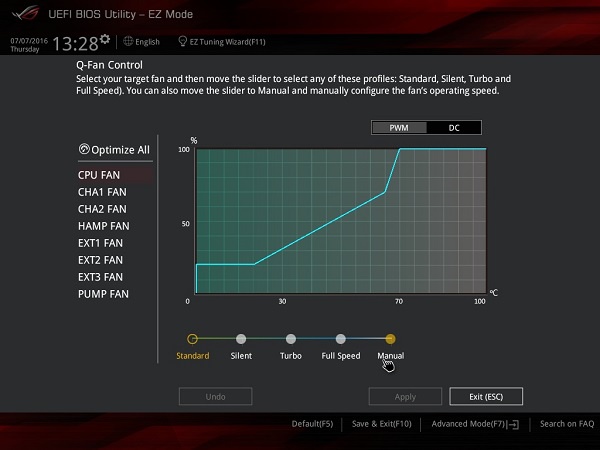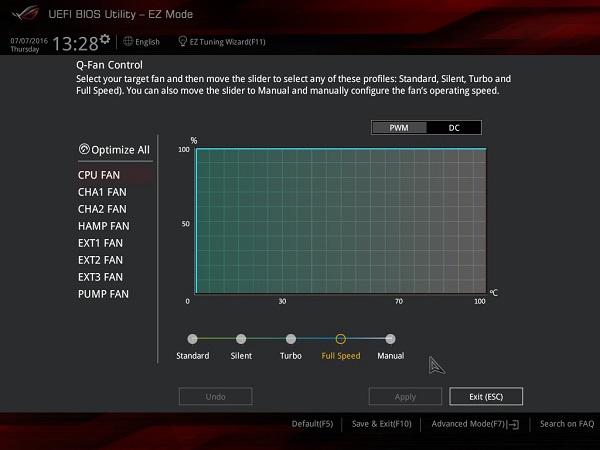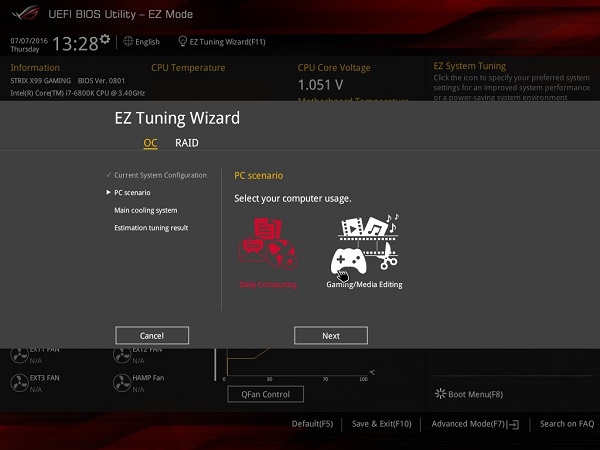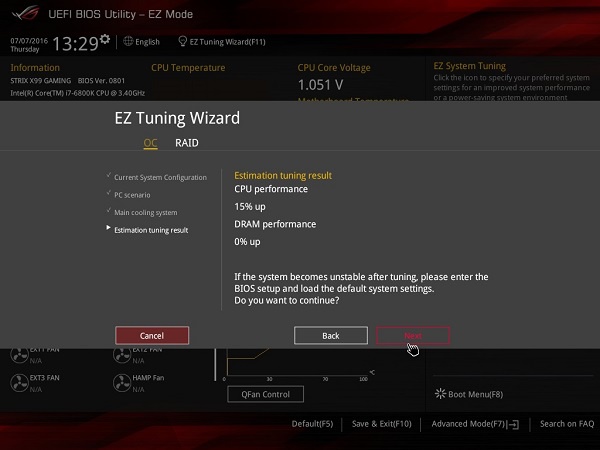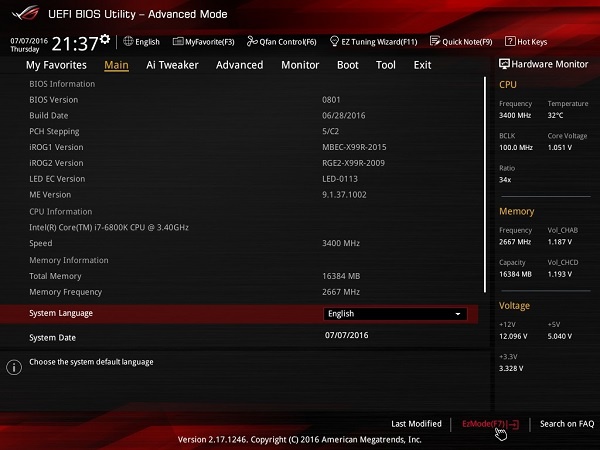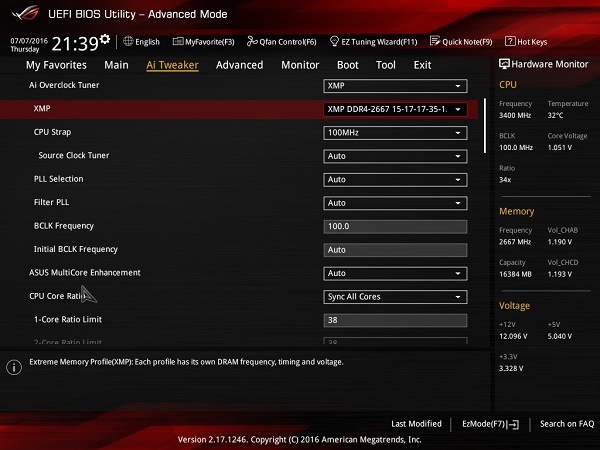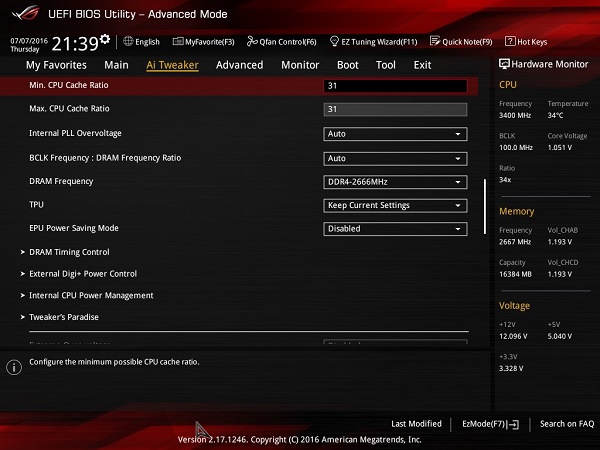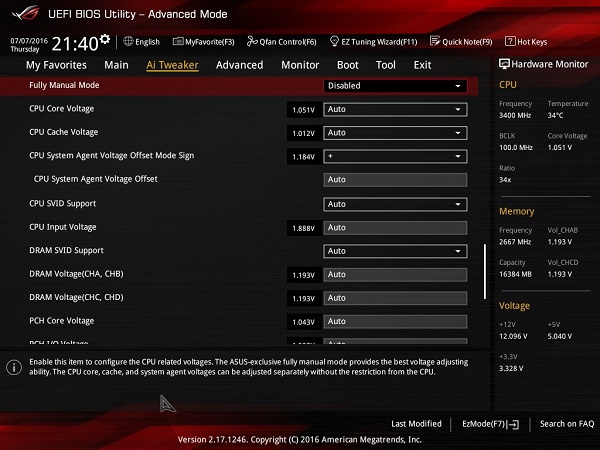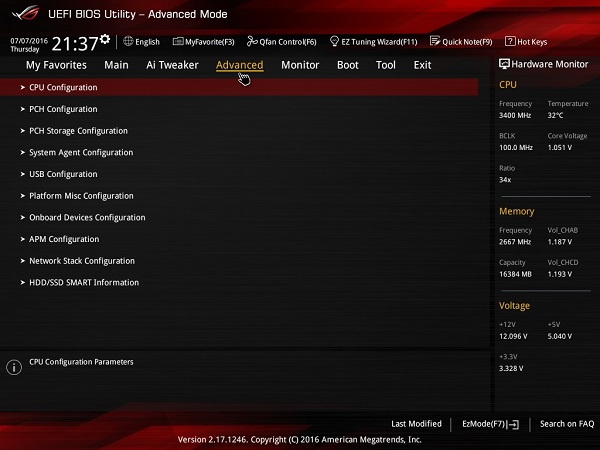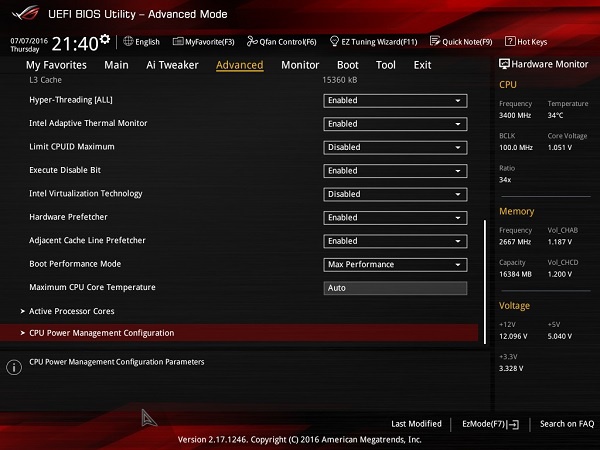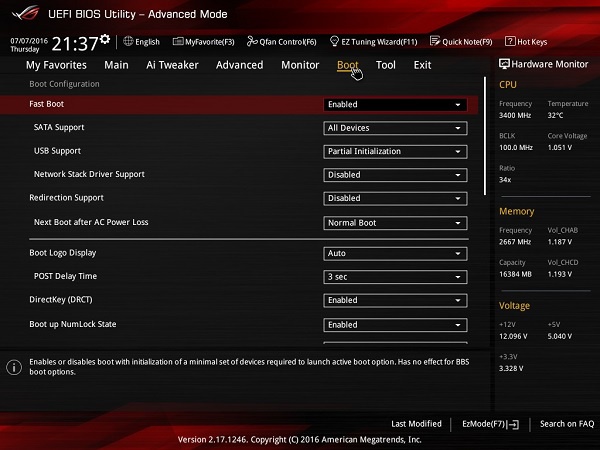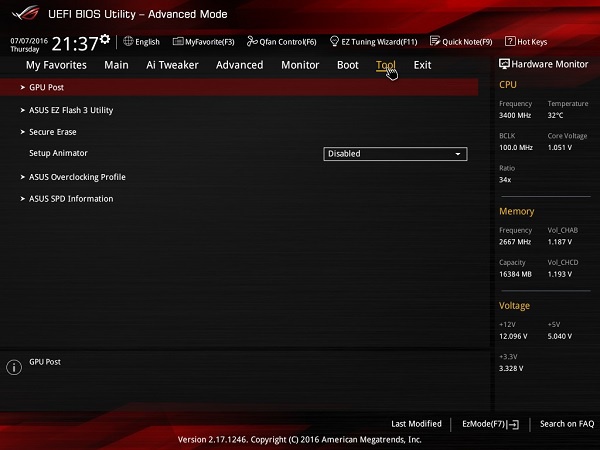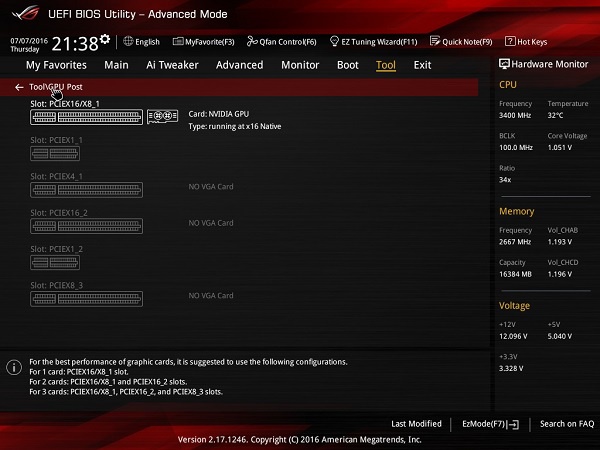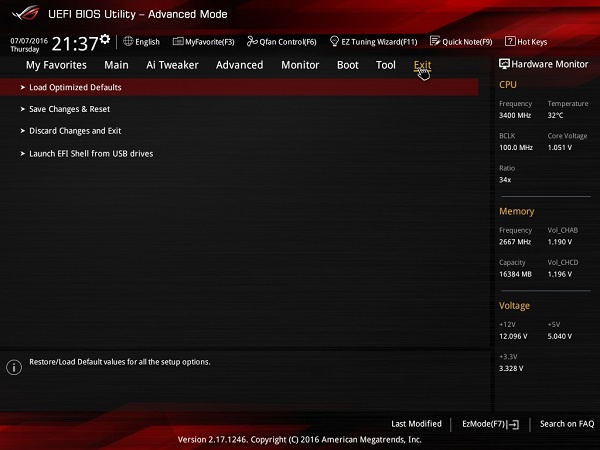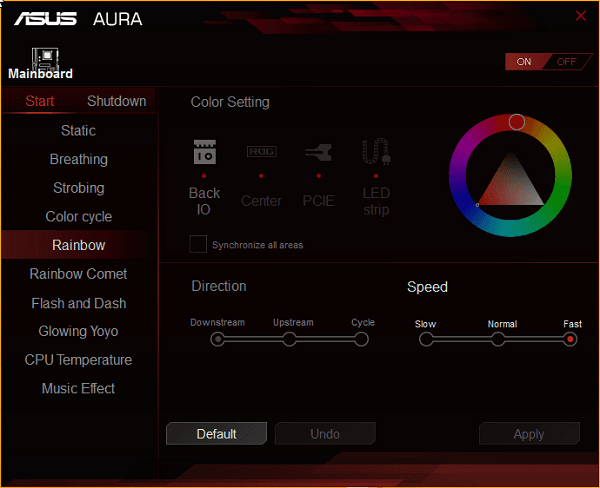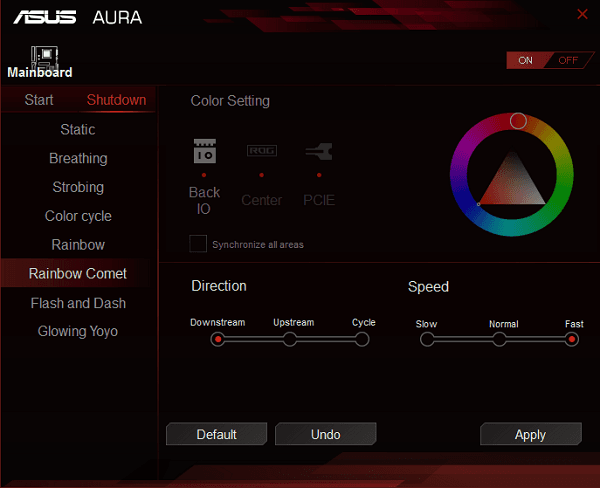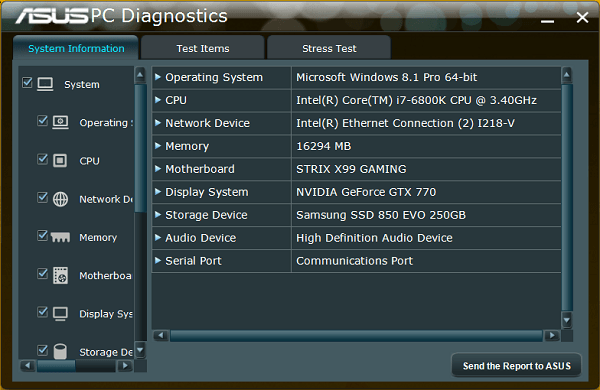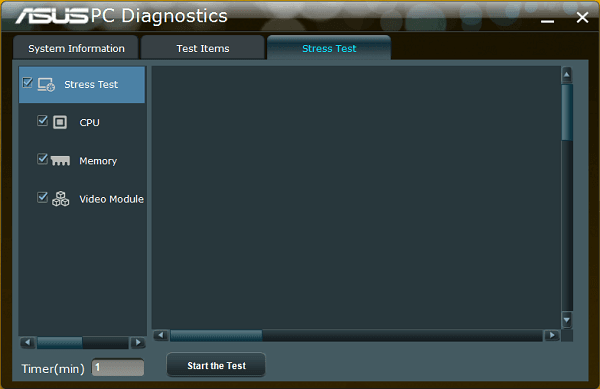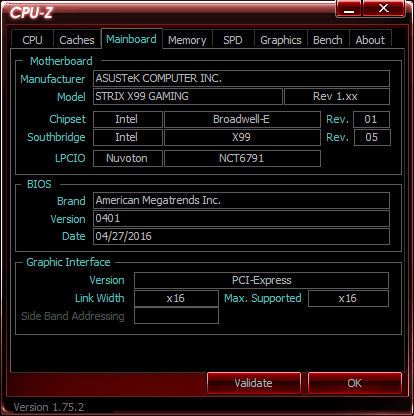Review: Asus ROG Strix X99 Gaming
Links;
Laat ik beginnen met een hoera! Broadwell-E is sinds vorige maand op de markt, voor hardware liefhebbers zijn nieuwe ‘processors en videokaarten’ meestal een aanleiding om te gaan upgraden. Laat ik nu ook iemand zijn die het upgrade virus maar al te goed kent. Reden genoeg om er iets mee te doen, in de vorm van een review.
Nee, ik ga niet de Broadwell-E CPU reviewen, maar een nieuw moederbord. Socket 2011-v3 is al even op de markt, zijn voorganger Haswell-E kwam al eerder met deze voet. Een goed voorbeeld hiervan is de 5820k, veel mensen kennen deze processor maar al te goed. In deze review combineer ik de 6800k met een Asus ROG Strix X99 Gaming moederbord. De ROG Strix is dan ook een nieuw moederbord, die met de release van Broadwell-E gelijktijdig is uitgekomen. Je koopt dus geen ‘oud’ 2011-v3 moederbord, die al langere tijd op de boekenplank ligt.
De Asus ROG Strix X99 Gaming is het eerste Strix - ROG (Republic of Gamers) moederbord. We zagen de Strix line-up al eerder bij videokaarten, gepaard met een uil als icoon. De Strix belooft voor zijn prijs een mooie feature set. Op het moment van schrijven kost de Asus ROG Strix X99 Gaming ongeveer 305 euro, niet te vergeten dat 2011-v3 moederborden veelal wat duurder zijn.

Een overzicht van de specificaties:
Een aardig lijst aan specificaties, laten we wat opvallende features bespreken. Het moederbord (socket 2011-v3) ondersteund de nieuwe Broadwell-E line-up, voor gebruikers met een Haswell-E processor, deze mensen kunnen ook aan de slag met dit moederbord. Veelal worden ‘oudere’ moederborden die destijds uitgekomen zijn met Haswell-E voorzien van een BIOS update, zodat je ook een Broadwell-E processor kunt gebruiken. Het kan per fabrikant verschillen, ASUS is tot zover aardig goed op weg met het updaten van oudere X99 moederborden.
Het moederbord komt met AURA RGB-illuminatie. De bevestiging clips bij de PCI-e sloten zijn voorzien van LEDs, de cover van het I/O (elektromagnetische schild) en de ‘republic of gamers’ aanduiding onder de socket. De verlichting is via de meegeleverde AURA software te besturen, waar een tal aan verschillende verlichtingseffecten beschikbaar in zijn. In de verpakking zit ook een 4-pin RGB kabel voor LED-strips tot maximaal 12V (2A), deze kun je aansluiten op de aangebrachte 4-pin LED-connector van het moederbord en regelen via de AURA software. De AURA RGB 4-pin connector ondersteund standaard 5050 RGB LED-strips.
RGB-led verlichting is een leuke features en moet bij dragen aan het ‘gaming’ element van dit moederbord. De aanwezige audio voorziening is naar mijn mening juist veel belangrijker. Hier zien we een leuk audiopakket, en komen we de Realtek ALC1150 audiochip tegen, een nette audiochip met een bekende en goede reputatie. Vergezeld door twee TI (Texas Instruments) R4580I Op-amp voor een betere tooncontrole.
Overige onderdelen zoals PCI-e sloten, USB-poorten en geheugensloten bespreken we dadelijk tijdens het uitpakken met de gebruikelijke foto’s.

Van start gaan we met de verpakking. Een degelijke verpakking met feature aanduidingen en de specificaties. Mijn verwachting voor de verpakking was toch wat exclusiever en imposanter. Het komt hier neer op een standaard moederbord verpakking, niks mis mee, maar als eerste Strix ROG moederbord was de verwachting wat hoger. Desondanks mijn persoonlijke ‘verpakkings-worsteling’ ziet het er compleet uit.
Nog completer is de inhoud met meegeleverde accessoires. Hier zien we een uitgebreid aanbod, met wat extra toevoegingen om je Strix moederbord te personaliseren. Laten we beginnen bij de gebruikelijke user manual, met als extra stickers om je kabels te labelen en nog een drietal ROG stickers. De driver CD… in de sloot! De meest recente drivers zoeken we gewoon op via de productpagina.
De Strix is voorzien van een 2×2 dual-band (2.4Ghz / 5.0GHz) WiFi module, om die reden levert Asus een antenne mee die eenvoudig uit te klappen is. Voor gebruikers die al gebruik maken van MU-MIMO, de WiFi module op de Strix ondersteund dit.
Zweterige handjes of trilhandjes? Met de CPU installatie tool kun je een processor in alle rust monteren in de socket.
De I/O backplate komt verassend in het zilver. Ik had eigenlijk verwacht dat dit een mat zwarte afwerking zou zijn, aangezien dit beter bij de stijl past van het moederbord. In eerste instantie zag ik een blanco backplate, bij een moederbord in dit segment? Na wat betere inspectie zijn er wel aanduidingen zichtbaar, toch wat summier als je het mij vraagt.
De Strix kent direct uit de verpakking wat kleine mogelijkheden om het moederbord te personaliseren. Standaard komt de Strix met oranje bestickering, nu kun je ook voor felroze gaan of appeltjes groen! De stickers zijn een leuke toevoeging, maar bieden weinig meerwaarde, zeker als je de RGB-verlichting ingeschakeld. Tegelijkertijd ben ik ook wel verast over de kleurkeuze, waarom niet blauw of rood? Misschien moet ik nu toch maar iets gaan doen met felroze.
Aan kabels zien we vier SATA-kabels en één 4-pin LED connector, om je LED-strip direct te koppelen aan het moederbord.
Als afsluitende accessoires een pin-connector om je aansluitingen makkelijk te bevestigen, wat tie wraps en een SLI-bridge. Al met al een leuk pakket aan accessoires om direct aan de slag te gaan.
Door naar het middelpunt van deze review: de Asus ROG Strix X99 Gaming! We gaan van start met wat globale foto’s om het moederbord beter te verkennen, vanuit hier gaan we dieper in op individuele onderdelen.
De eerste impressie is een clean moederbord, geen vreemde vormgevingskeuzes die een volledige afknapper zouden kunnen zijn. Het moederbord heeft was ruigs, en blijft tegelijkertijd ook wat bescheiden, wat het goed toepasbaar maakt voor verschillende builds. Dit heeft het moederbord te danken aan de zwarte vormgeving. Het zwarte PCB heeft een formaat van 30.5 x 24.4 cm (ATX).
Laten we van start gaan bij de socket (Foxconn, socket 2011-v3), een zee aan pinnetjes. Laten we direct maar de 6800k zijn plaats toewijzen.
Zoals we gewend zijn van 2011-v3 moederborden, acht geheugensloten, waarvan er vier aan iedere zijde van de socket zitten. Een fijn ondersteuning zijn de gekleurde sloten, om direct te zien welke sloten je moet hebben voor dual-channel configuraties. Op het PCB zijn ook aanduidingen aangebracht door middel van een sterretje*, om direct te zien hoe je dual-channel actief maakt. De Strix kan een maximale geheugencapaciteit aan van 128GB, startend van 2133MHz tot 3333Mhz overgeklokt.
De Strix heeft een 8-fase powerdesign, op de foto’s zijn er welgeteld acht VRM’s te vinden. Dit combineert Asus met een Digi+ VRM ASP1257 controller (spanningsregelaar). We zien acht 60A ferriet chokes, en acht 10K zwarte metallic condensatoren. Een leuke combinatie voor de levensduur van het moederbord, en de ruimte voor een mogelijk goede overklok, mits je processor dit toelaat.
Boven de VRM heatsink bevind zich één CPU-FAN aansluiting, één CPU-OPT aansluiting en de ATX CPU-power connectoren (1* 8-pin en 1* 4-pin). De VRM heatsink heeft een wat ruwe afwerking, wat een strakke uitstraling heeft, en ook nog eens degelijk aanvoelt. Je zou bijna heel de dag aan je moederbord friemelen!
Nu we ons toch dichtbij de I/O cover bevinden, die ook dient als elektromagnetische schild gaan we door naar het I/O. De I/O cover en de heatsinks, met name de PCH heatsink geven het moederbord op subtiele wijze een ruige uitstraling. Veelal zijn gaming moederborden schreeuwerig met kleuren en branding, de Strix doet het juist op dit soort fronten goed. Het is dan ook mooi om te zien dat deze onderdelen elkaar mooi aanvullen.
Het I/O bestaat uit een USB BIOS flash knop, een PS/2 toetsenbord/muis combinatie, vier USB 2.0 poorten, een LAN-poort (RJ45), vier USB 3.0 poorten, twee USB 3.1 poorten waarvan één Type-C, de Asus WiFi module met twee SMA-aansluitingen voor de antenne en als laatste de vijf audio jacks.
De cover van het I/O loopt door op de linkerzijde van het moederbord richting het audiogedeelte. Hier zet Asus ook in op het elektromagnetische schild voor de audiocomponenten, om zo storing / ruis tegen te gaan. Op de markt van gaming moederborden wordt ook vaak ingezet op audio. We zien een oude bekende terug, de Realtek ALC1150. Combineer dit met de twee TI (Texas Instruments) R4580I Op-amp headset versterkers, gouden Nichicon condensatoren en je krijgt SupremeFX, oftewel de naamgeving van Asus voor het audiogedeelte.
Daarnaast bevinden zich drie (x16) PCI-e sloten, één PCI-e 2.0 (x16) slot en twee PCI-e 2.0 (x1) slot. Het bovenste (x16) PCI-e slot is voorzien van aluminium, bij de opvolgende PCI-e sloten ontbreekt dit jammer genoeg. De clips zijn transparant, om de LEDS beter tot hun recht te laten komen. Met een geïnstalleerde videokaart valt het effect wel degelijk minder op, wat onvermijdelijk is.
Hier geef ik een lintje weg aan Asus; een verwisselbare BIOS chip! Vaak zijn deze gesoldeerd, maar Asus kiest voor een losse 8-pin BIOS chip, wat bij een kapotte / corrupte BIOS verwisselen makkelijk maakt. Wel ontbreekt er naar mijn smaak een 2e BIOS chip, het valt misschien niet helemaal binnen het gaming segment, alsnog vind ik het op hoger segment moederborden vrijwel een vereiste.
Aan de onderzijde van het moederbord komen we een arsenaal aan pin-aansluitingen tegen, bestaande uit USB 2.0 en 3.0 aansluitingen, pin-headers, een audioheader, een Thunderbolt header, een EZ XMP switch om werkgeheugen gemakkelijk te overklokken. We komen ook een power en reset knop tegen, fijn voor op de test bench. Om postnummers uit te lezen bevindt zich naast deze knoppen een post display.
Onder het PCH heatsink komen we een M.2 aansluiting tegen, met ondersteuning voor type 2242/2260/2280/22110.
De SATA aansluit mogelijkheden zijn niet misselijk op dit moederbord, acht SATA 3 (6.0Gb/s) poorten, één SATA express poort compatibel met twee SATA 3 (6.0Gb/s) poorten en een U.2 poort voor PCI-e x4 NVM.
In het verlengde richting de bovenkant komen we een 24-pin ATX aansluiting tegen, met op de bovenhoek nog een MemOK knop om het geheugen naar de meest ideale instellingen te zetten.
Zo hebben we een mooie ronde gemaakt over de lay-out, nog wat belangrijke feiten op een rijtje voordat we doorgaan naar het volgende hoofdstuk:
[list][/list]

Door naar de praktijk waar vooral de benchmarks centraal staan. Voordat we van start gaan met benchmarks, is het eerst tijd voor wat RGB LED-verlichting, beter bekend als AURA. De software zien jullie dadelijk terug in het hoofdstuk software, om wat kleur te geven plaats ik in dit onderdeel alvast het filmpje van de verlichting. Disco Time met foute muziek!
De i7 6800k draait standaard op 3.4GHz met een turbo van 3.6GHz. De standaard BLCK waarde wijkt soms wat af, zowel naar boven als beneden. Dit kan wat resultaten lichtelijk beïnvloeden, in de praktijk is dit echter te verwaarlozen; je merkt het niet.
De benchmarks zijn tot stand gekomen met de volgende instellingen:[list]
[/list] De benchmark setup ziet er als volgt uit:
[list]
[/list]
De Asus Optimal functie en EZ Tuning zijn twee automatische overklok functies uit de BIOS. In de praktijk ervaarde ik soms wat onstabiliteit met de EZ Tuning optie. Dit was bij het uitvoeren van meerdere processen gelijktijdig. De voltages worden automatische gereguleerd. We zien een 1.220 core voltage bij 3,8GHz en 1,233 core voltage bij 3,98Ghz. De handmatige overklok is op 1.350 core voltage gezet, op dit punt was de processor stabiel onder een langere testperiode met PRIME95. Een core voltage van 1.450 moet de CPU trekken, dit is dan wel de MAX naar mijn mening. Ik zit liever onder de 1.400 veilig, dit raad ik je ook aan. De sweet spot is maximaal 1.350 core voltage met een mooie overklok; 4.4GHz. De resultaten maken vanaf 3,98GHz naar 4,4GHz in de benchmarks mooie sprongen. Hieronder nog een overzicht van de CPU-Z instellingen:
Cinebench 11.5 Cinebench 15 Passmark 8 - CPU Mark Super PI - 1M - lager is beter Blender - BMW Render - lager is beter 3DMark 11 3DMark - Fire Strike 1.1 Valley Benchmark HeavenHieronder nog een overzicht van het stijgingspercentage per benchmark. Ik moet zeggen dat de overklok van 3.98GHz bovenop de Asus Optimal mode in sommige gevallen wat onstabiel aanvoelde. De 4.4GHz overklok is getest met PRIME95, op het moment reviewen heb ik nog geen gekke dingen ontdekt.
Om nog een vergelijking te doen met een i5 6600K op 4.4GHz (aanvullende informatie, afkomstig uit een eerdere review). Wellicht interessant! Als het om heftige CPU taken gaat wint de 6800k het, hoewel gaming gerelateerde benchmarks (CPU + videokaart) vrij competitief zijn.

De BIOS / UEFI van Asus heeft een twee schillen, we zien het bij moderne moederborden steeds vaker. De eerste schil is een eenvoudig overzicht met basale features als temperaturen, boot volgorde, tijd en datum, kloksnelheden en actieve ventilatoren. Bij Asus krijgt het eenvoudige overzicht de naamgeving ‘EZ Mode’, het zit hem in de naam! Bij EZ mode zit nog een optie ‘EZ System Tuning’ waarmee je het systeem snel een eenvoudig een extra boost kunt geven. Met de Asus Optimal instelling zou je zeggen dat het de ‘meest optimale’ instellingen gebruikt worden, dit is dus niet het geval. Met de Optimal mode ben je het systeem al lichtelijk aan het overklokken, bij de 6800k resulteert dit tot een Turbo boost van 3.8Ghz, in plaats van de standaard 3.6Ghz. Dan hebben we nog de normale modus die naar fabriek specificaties functioneert, en de power saving mode waar meer throtteling ontstaat om energie te besparen.
Vanuit de EZ Mode kun je door naar de Q-Fan control optie, om aangesloten ventilatoren te beheren. Zichtbare opties als voluit, turbo en volledige snelheid zijn beschikbaar, ook kun je kiezen om iedere header zijn werk te laten doen via PWM. Alle fan-headers op het moederbord zijn 4-pin en ondersteunen PWM.
Door op F11 te drukken komen we in de EZ Tuning Wizard, volgens mij val ik in de EZ-herhaling. De EZ Tuning Wizard klokt het systeem over, ook als je de Asus Optimal instellingen hebt ingeschakeld. Met de opties: gaming/media editing en water cooler kwam ik tot 15 - 17 procent extra performance. Dit resulteerde tot een overklok van 3,98Ghz. De resultaten kun je teruglezen in het hoofdstuk in de praktijk.
Laten we eens kijken naar de geavanceerde modus, hier komen we dan ook bij de mogelijkheden om handmatig te kunnen overklokken. We beginnen bij het main scherm waar we een overzicht krijgen van de technische eigenschappen.
In het AI Tweaker menu krijg je toegang om de computer over te klokken. Opties zoals core voltage zullen we hier verder aanpassen voor het overklokken. Wil je de Turbo modus uitschakelen, multiplier aanpassen of nog dieper in de voltages springen; AI Tweaker is het menu.
Advanced beschikt over de ‘fysieke’ onderdelen die we eerder zagen op het moederbord. Configuratie van de USB-poorten, het uitschakelen van de LAN-poort of SATA-poorten beheren.
Het monitor menu is verantwoordelijk voor het uitlezen van temperaturen en ventilatoren. Hier kun je kiezen of je wel of niet wilt uitlezen. Daarnaast bevindt zich het boot menu, waar we de Fast boot modus kunnen inschakelen, om nog sneller op te starten. Vaak in de praktijk wordt de BIOS post dan overgeslagen om snelheid te winnen. Tevens kun je ook een boot vertraging inschakelen, handig voor mensen die aan het overklokken zijn. Met een slow boot kun je gegevens / parameters veelal ook rustiger inladen.
De voorlaatste pagina is de tool pagina, hier kun je actieve videokaarten bekijken, en ook de PCI-e express snelheid / bandbreedte nagaan, de BIOS flashen, overklok profielen aanmaken en nog verder gegevens over het moederbord inzien. Ik heb de BIOS geflashed met de EZ Flash optie. Voorheen formatteerde ik altijd een USB Stick naar FAT32, tot mijn grote verbazing werkte de flash niet, blijkbaar moet dit met NTFS, omgekeerde wereld? Voor het opslaan van UEFI screenshots had ik in plaats van NTFS weer FAT32 nodig, Asus mind games?
En als laatste de save en exit pagina, gewoon F10 drukken en een kruisje slaan voor een stabiele overklok, tot zover de UEFI van de Strix X99 Gaming.

AURA
Eerder zagen we de RGB-verlichting in actie, nu nemen we een kijkje naar de software. De software staat bekend als AURA. Met de software kun je verschillende effecten kiezen, uiteenlopend van regenboog effecten tot een statische kleur. Er bevinden zich verschillende LED-zones op het moederbord, waaronder het I/O schil, de ROG aanduiding onder de socket, PCI-e sloten as extra kun je ook een LED-strip besturen. Niet met ieder LED-effect kun je verschillende onderdelen laten belichten, een voorbeeld hiervan is het regenboog effect, alle zones worden automatisch geselecteerd. Met statische verlichting kun je juist wel weer kiezen voor individuele zones, of direct alle zones synchroniseren.
Sommige LED-effecten hebben de mogelijkheid om stroomopwaarts of afwaarts te gaan, dus van boven naar beneden of andersom. Je kunt ook nog de snelheid regelen, met de optie ‘Fast’ creëer je een volwaardige disco. Wat de RGB-verlichting nog toffer maakt is dat het ook aan kan als het systeem uitgeschakeld is. AURA is erg eenvoudig, misschien in de toekomst een app variant Asus?
Asus PC Diagnostics
Asus PC Diagnostics is een eenvoudig programma om de onderdelen te bekijken in je systeem. Tevens zit er een kleine stress test in voor de CPU, het geheugen en de videokaart. De test is ook vrij eenvoudig om snel te stabiliteit van je systeem te controleren. Voor echt betrouwbare testen raad ik je de software niet aan. Dan kijk je toch eerder naar Prime95 als je een 24/7 overklok wilt gaan gebruiken. De software is een leuke extra en geeft inhoudelijk net wat meer inzicht in de componenten dan CPU-z.
Asus CPU-Z
De Asus branded variant van CPU-z doet precies hetzelfde als de normale variant van CPU-z. Alleen de vormgeving is in het ROG-thema opgezet. Gebruikers ook zonder Asus moederbord kunnen de ROG CPU-z gratis downloaden en gebruiken.

Aangekomen bij de Asus ROG Strix X99 Gaming conclusie. Met een prijspunt van rond de 305 euro laat de Strix tot zover een goed impressie achter. Waar is dat op gebaseerd?
Pakken we de prijsvergelijker erbij, dan zien we al snel dat X99 moederborden boven de 200 euro zitten. Hier zitten ook oudere moederborden bij, die met de lancering van Haswell-E op de markt kwamen. Veel van deze moederborden zijn met een BIOS update ook compatible met Broadwell-E (de nieuwe 6xxx generatie). Toch levert Asus met de nieuwe Strix meer features, zoals een WiFi / Bluetooth module, die we de ‘oudere’ 2011-v3 borden veelal niet zien. Qua connectiviteit is er ook aardig gesleuteld, maar liefst vier USB 2.0 poorten, vier 3.0 poorten en dan nog eens de twee USB 3.1 poorten, waarvan één in de vorm Type-C. Gaan we kijken naar de duurdere moederborden oplopend in de 400 tot 500 euro, dan zien we deze features wel, hier betaal je dan ook voor.
Op RGB-verlichting zit niet iedereen te wachten, je kunt het dan ook uitschakelen als je dit wenst. Wel moet ik zeggen dat het keurig is uitgevoerd, vooral in combinatie met de mooie covers (elektromagnetische schild). Verder met de heatsinks en het zwarte PCB laat de Strix een mooi stukje moederbord zien, wat ook nog eens vrij neutraal is voor diverse builds.
Direct uit de verpakking kun je met de Strix je processor makkelijk overklokken. Mijn 6800k draaide met de BIOS / UEFI feature 3,8GHz. De EZ Tuning optie om dan nog eens de processor verder te overklokken voelt wat minder aan. De stabiliteit in Windows was twijfelachtig in sommige gevallen. Wel was de overklok stabiel genoeg om de benchmarks te overleven, misschien had ik een slechte dag.
De volledige aankleding van verpakking tot het moederbord is meer dan prima. Jammer dat alleen het bovenste PCI-e slot bedekt is met een aluminium behuizing, graag had ik dit bij de andere PCI-e sloten ook graag gezien. De I/O backplate voelt wat goedkoop aan als het vergelijkt met de volledige aankleding van het moederbord. Terugkomend bij de RGB-verlichting, deze komt goed uit de verf. Samen met de AURA software kun je er toch wat plezier aan beleven, en je build een extra ‘touch’ geven. Ik bedoel… waarom zou je appeltaart nemen zonder slagroom?
De Asus ROG Strix X99 Gaming kwam gelijktijdig uit met de Broadwell-E lancering, gezien de connectiviteit mogelijkheden, uitgebreide feature set en een up-to-date 2011-v3 moederbord, haal je voor je geld iets moois in huis. Als je aan het kijken bent voor een Broadwell-E systeem, dan is de Strix zeker de moeite waard om te overwegen.